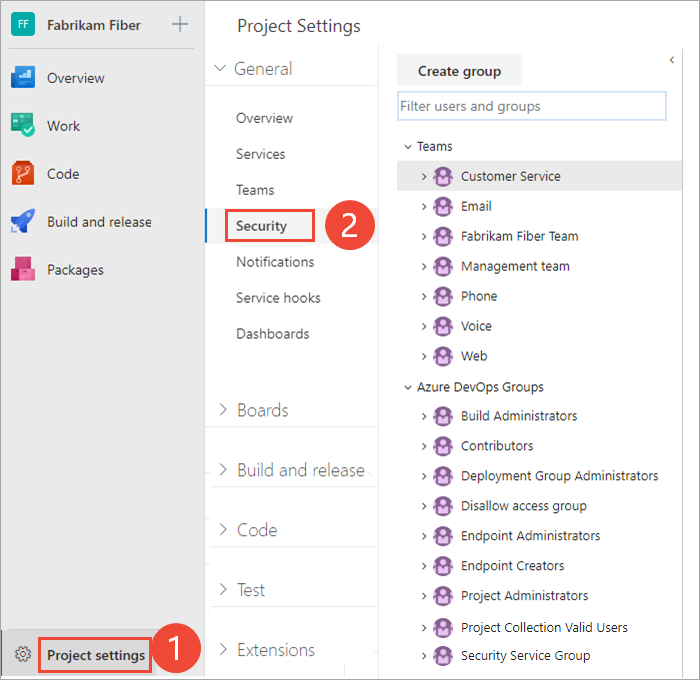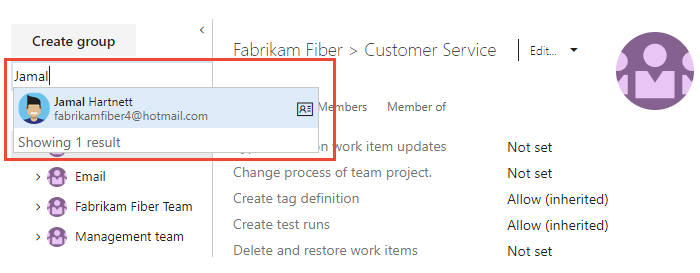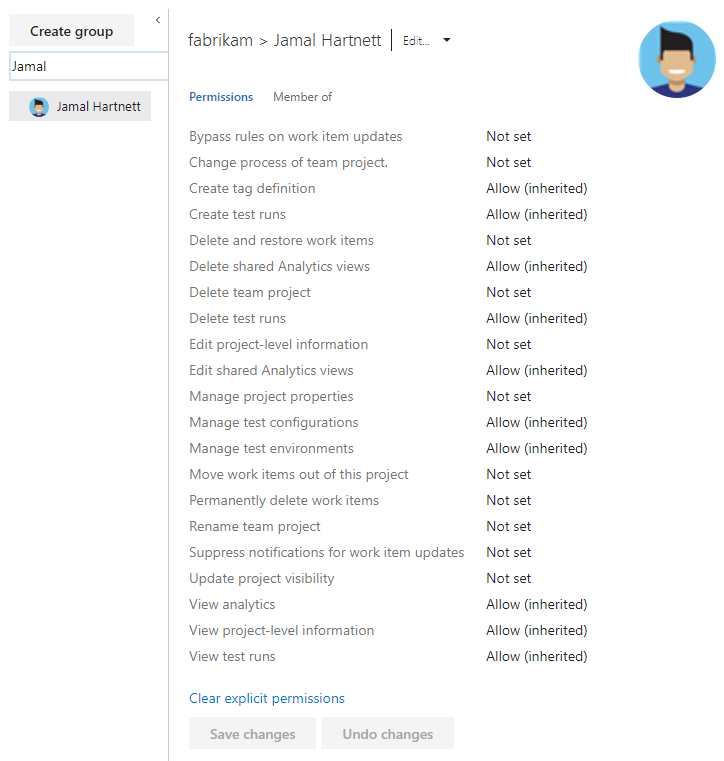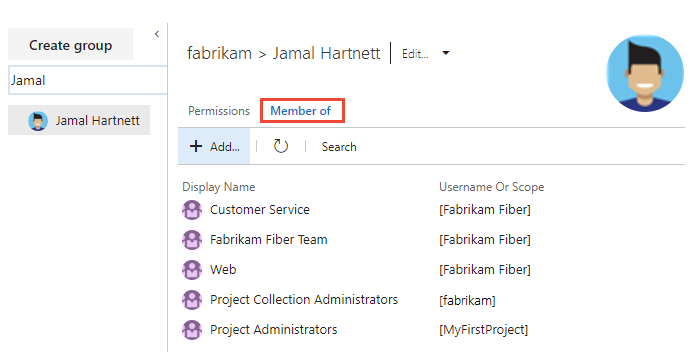본인 또는 다른 사용자에 대한 사용 권한 보기
Azure DevOps Services | Azure DevOps Server 2022 - Azure DevOps Server 2019
이 문서에서는 Azure DevOps의 다른 사용자에 대한 사용 권한 또는 사용 권한을 보는 방법을 알아봅니다. 기능 또는 함수에 액세스할 수 있는 권한이 없는 경우 올바른 리소스에서 요청할 수 있습니다.
다음 세 가지 수준에서 사용 권한을 설정하고 볼 수 있습니다.
자세한 내용은 권한, 액세스 및 보안 그룹 시작을 참조하세요.
필수 조건
- 프로젝트 연결: 프로젝트에 연결합니다. 프로젝트가 없는 경우 프로젝트를 만듭니다.
- 사용 권한: 프로젝트 유효한 사용자 그룹 또는 프로젝트 컬렉션 유효한 사용자 그룹의 구성원이 됩니다.
프로젝트 수준 권한 보기
사용자 또는 다른 사용자에 대한 프로젝트 수준 권한을 보려면 다음 단계를 수행합니다.
참고 항목
프로젝트 사용 권한 설정 페이지에 대한 새 사용자 인터페이스를 얻으려면 미리 보기 기능을 사용하도록 설정합니다.
프로젝트에 로그인합니다(
https://dev.azure.com/{Your_Organization/Your_Project}).프로젝트 설정>사용 권한을 선택합니다.
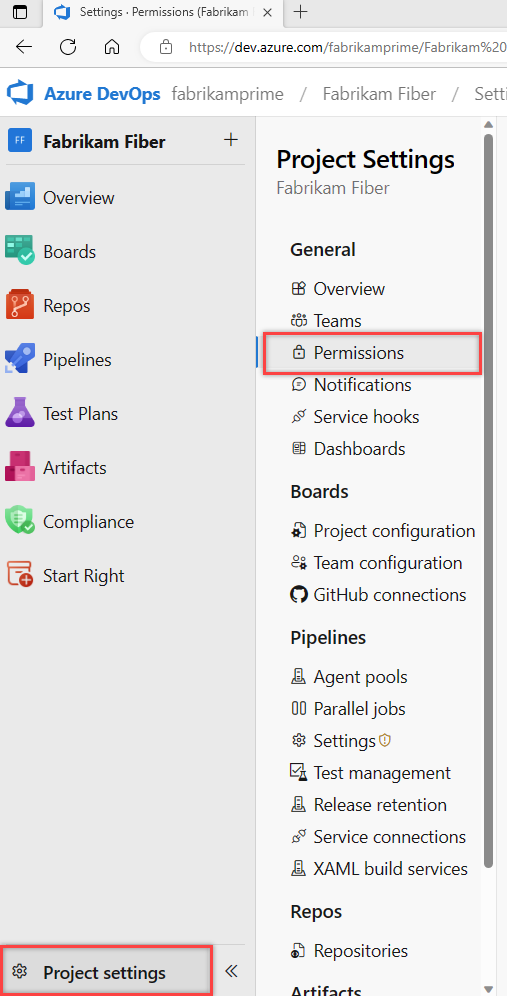
사용자를 선택합니다. 목록을 필터링하려면 사용자 검색 상자에 이름을 입력합니다.
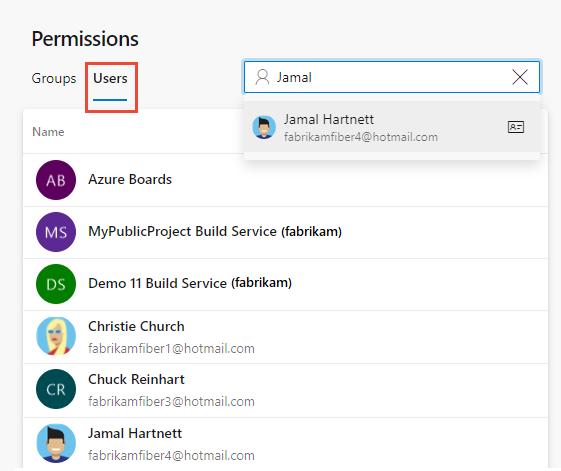
그룹을 사용하여 프로젝트 관리를 완료한 경우 사용자 이름을 입력한 후 검색 을 확장합니다.
원하는 사용자를 선택합니다. 해당 사용자 표시에 대한 프로젝트 수준 권한입니다. 이러한 권한은 사용자가 속한 그룹 또는 사용자 계정에 대해 특별히 설정된 사용 권한을 기반으로 합니다.
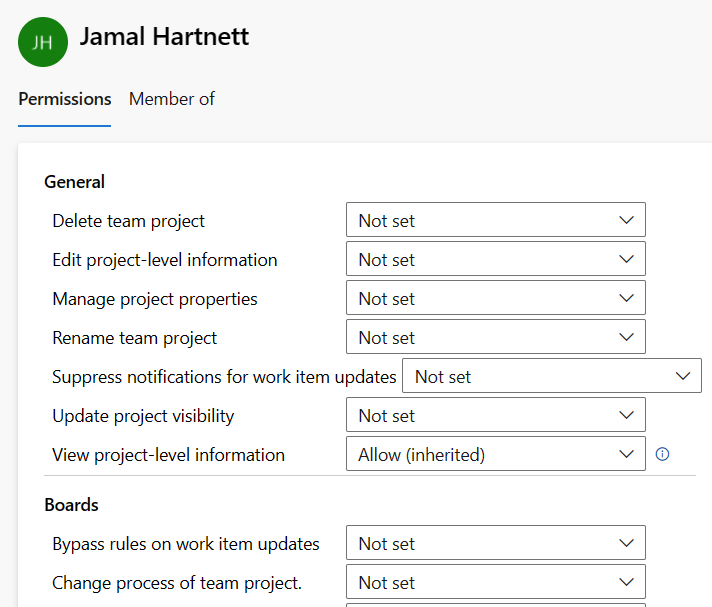
구성원을 선택하여 사용자가 속한 보안 그룹 및 팀을 확인합니다.
다음 예제 에서 Jamal Hartnett 는 여러 프로젝트에 대한 여러 팀과 프로젝트 컬렉션 관리자 그룹에 속합니다.
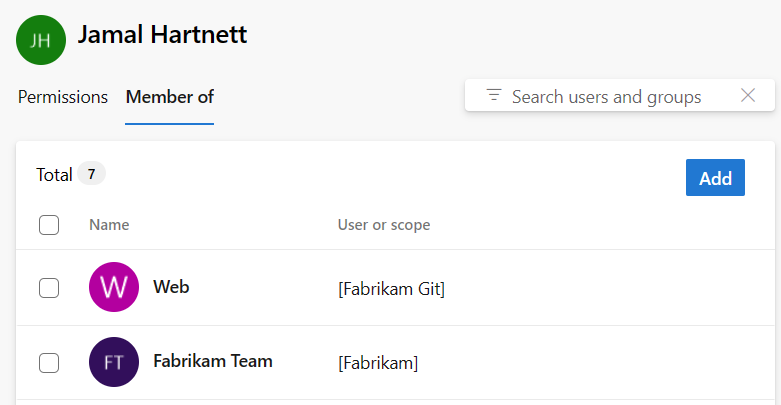
프로젝트 설정을 엽니다. 기어 설정 아이콘을
 선택하고 보안을 선택합니다.
선택하고 보안을 선택합니다.
사용자 및 그룹 필터 상자에 사용자 이름을 입력합니다. 입력한 문자로 시작하는 이름이 시스템에 자동으로 표시됩니다.
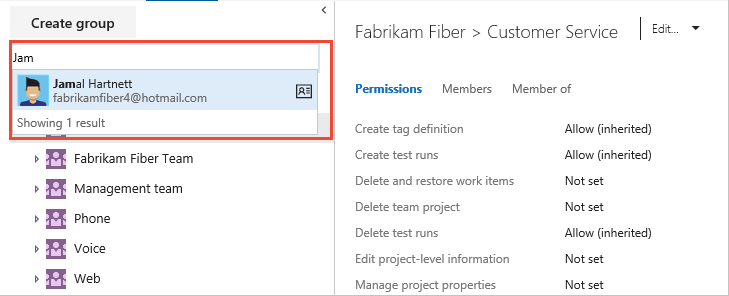
원하는 사용자 이름을 선택합니다. 프로젝트 수준 권한은 사용자가 속한 그룹 또는 사용자에 대해 설정된 사용 권한을 기반으로 합니다.
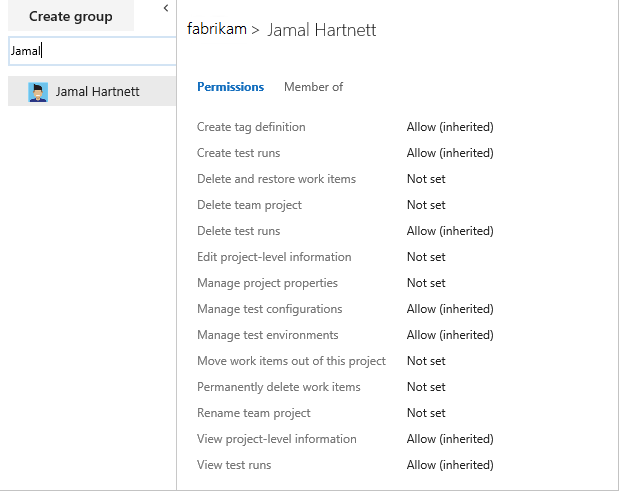
구성원을 선택하여 사용자가 속한 보안 그룹을 확인합니다.
다음 예제 에서 Jamal Hartnett 는 여러 팀과 프로젝트 컬렉션 관리자 그룹에 속합니다.
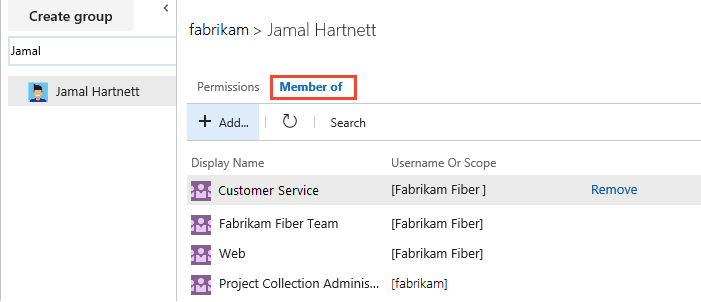
팁
'거부' 권한 옆에 별표(*)가 있는 경우 거부가 지정된 범위 아래의 모든 자식 개체 또는 리소스에 적용됨을 나타냅니다. 즉, 사용자가 더 높은 수준에서 사용 권한을 거부하면 하위 수준에서 부여될 수 있는 다른 사용 권한에 관계없이 모든 관련 리소스에 대한 사용 권한도 거부됩니다.
예를 들어 사용자에게 프로젝트 수준에서 별표(*)가 있는 '프로젝트 보기'에 대한 '거부' 권한이 있는 경우 해당 하위 수준에서 '허용' 권한이 부여되더라도 해당 프로젝트 내의 리포지토리, 보드 또는 파이프라인을 볼 수 없습니다.
조직 또는 컬렉션 수준 권한 보기
사용자 또는 다른 사용자에 대한 조직 또는 컬렉션 수준 권한을 보려면 다음 단계를 수행합니다.
조직에 로그인합니다(
https://dev.azure.com/{yourorganization}).조직 설정을 선택합니다.
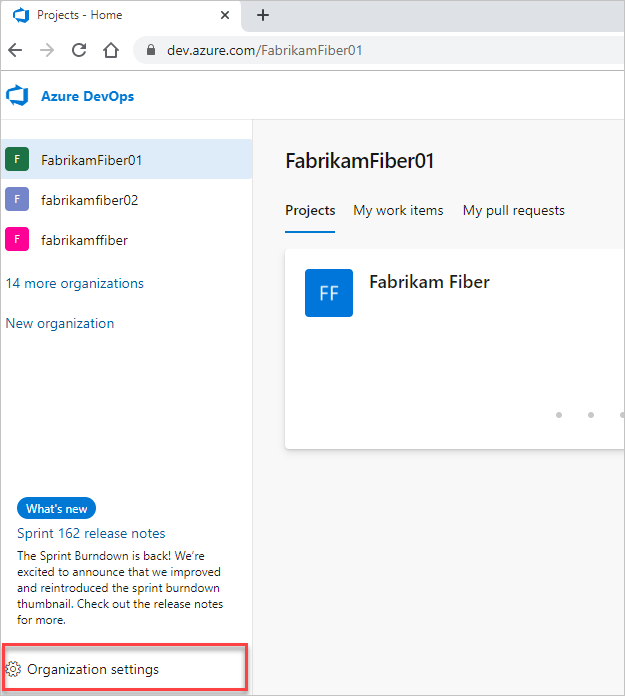
사용 권한>프로젝트 컬렉션 관리자 구성원을>선택합니다.
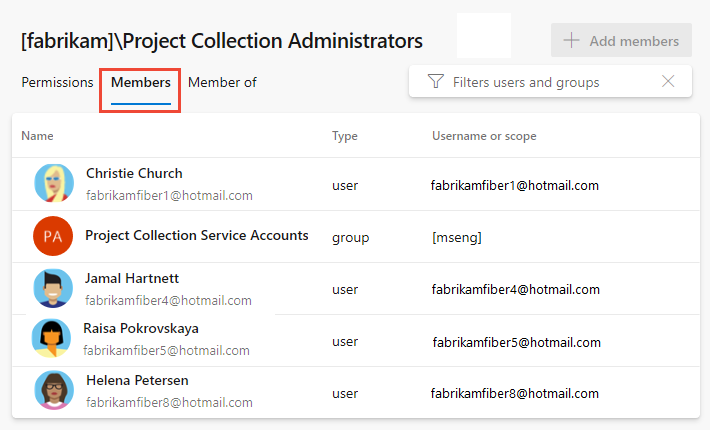
사용자의 사용 권한 및 그룹 멤버 자격을 봅니다. 자세한 내용은 프로젝트 수준 권한 보기의 이전 단계를 참조하세요.
조직에 로그인합니다(
https://dev.azure.com/{Your_Organization}).관리자 설정을 선택합니다.
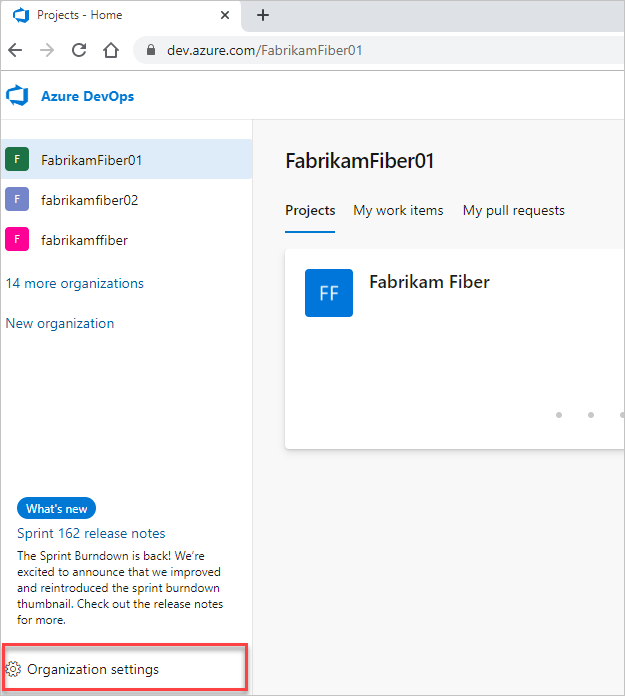
보안>프로젝트 컬렉션 관리자 구성원을>선택합니다.
사용자의 사용 권한 및 그룹 멤버 자격을 봅니다. 자세한 내용은 프로젝트 수준 권한 보기의 이전 단계를 참조하세요.
개체 수준 권한 보기
사용자 또는 다른 사용자에 대한 개체 수준 권한을 보려면 다음 단계를 수행합니다.
- 조직에 로그인합니다(
https://dev.azure.com/{yourorganization}). - 개체로 이동하여 개체에 대한 보안 대화 상자를 엽니다. 특정 지침은 다음 문서를 참조하세요.
영역
Task
Wiki 및 대시보드 권한
Azure Repos, Azure Pipelines/DevOps(코드, 빌드, 테스트, 릴리스) 권한
Azure Boards 및 작업 추적 권한
- 영역 및 반복 경로
- 작업 항목 쿼리 및 폴더
- 계획 권한